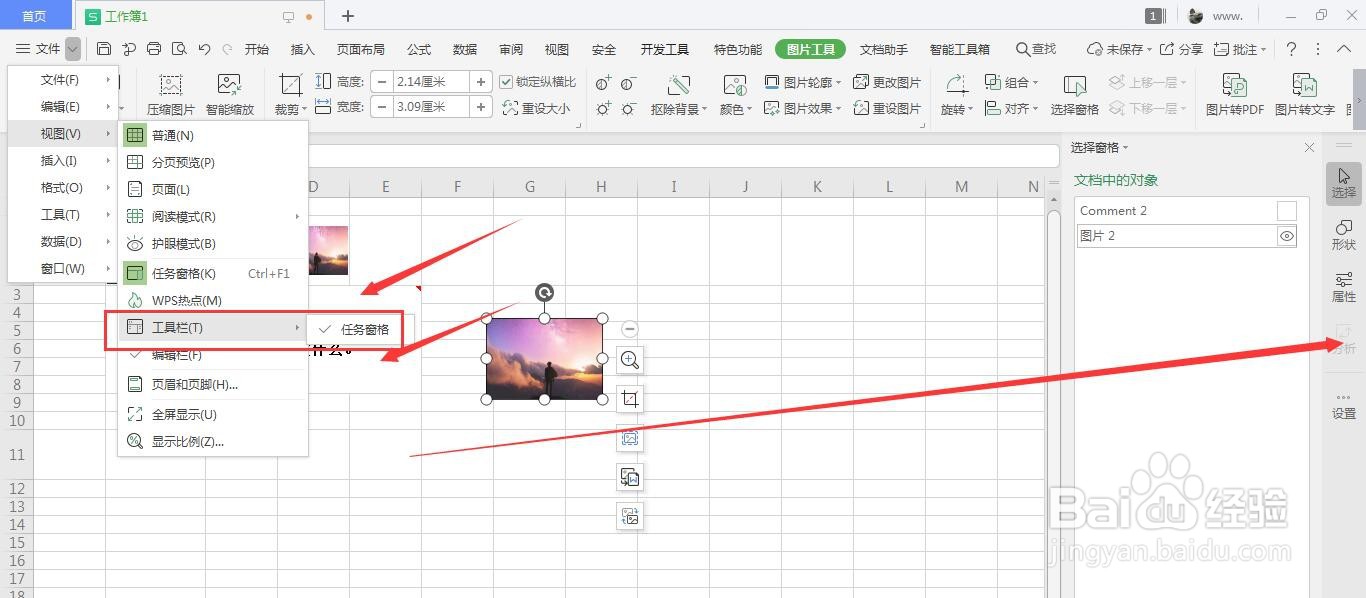1、如图所示,在我们打开的文档中会看到右侧的工具属性栏,会方便我们处理文件修饰,我们也可以手动将其开启/关闭
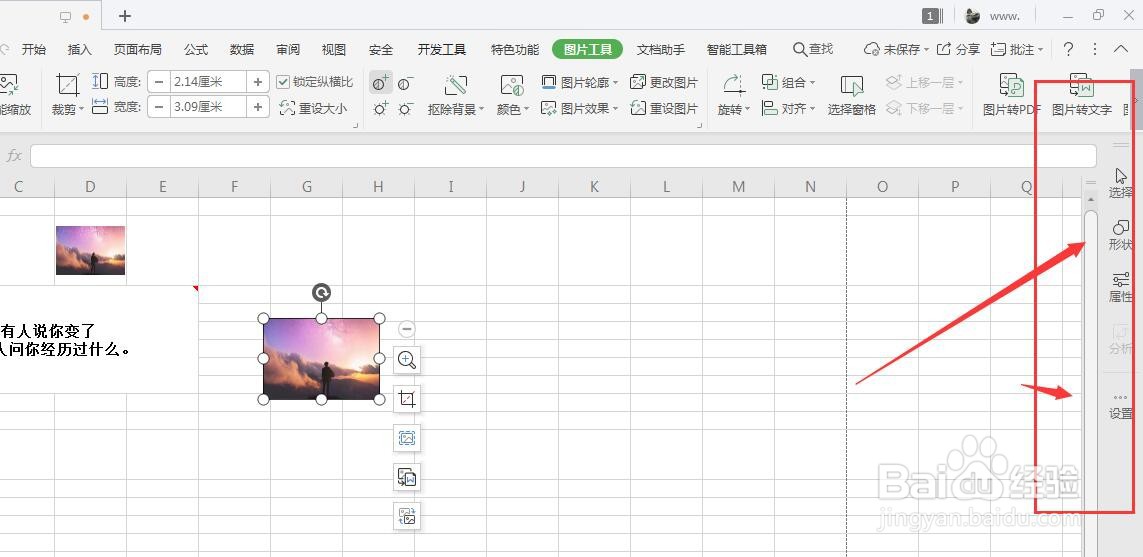
2、先找到文件菜单栏右侧的下拉选项栏,将其打开
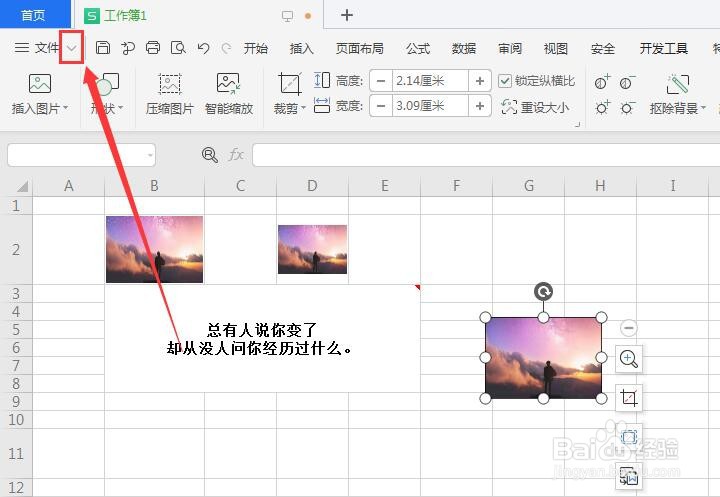
3、然后选择打开下方的视图选项
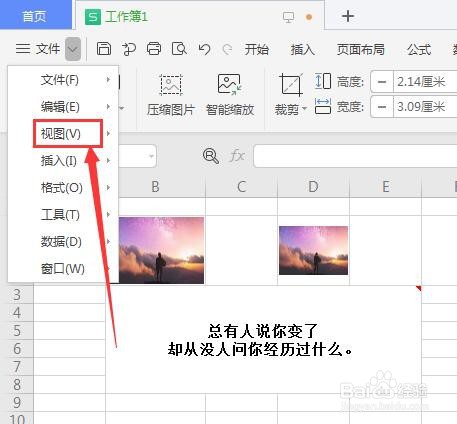
4、找到右侧下拉选项栏中的工具栏属性,如图所示,
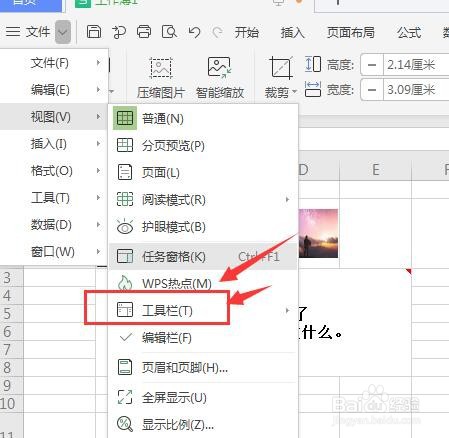
5、点击右侧的关闭按钮,就可将右侧栏中的工具栏隐藏,如图所示
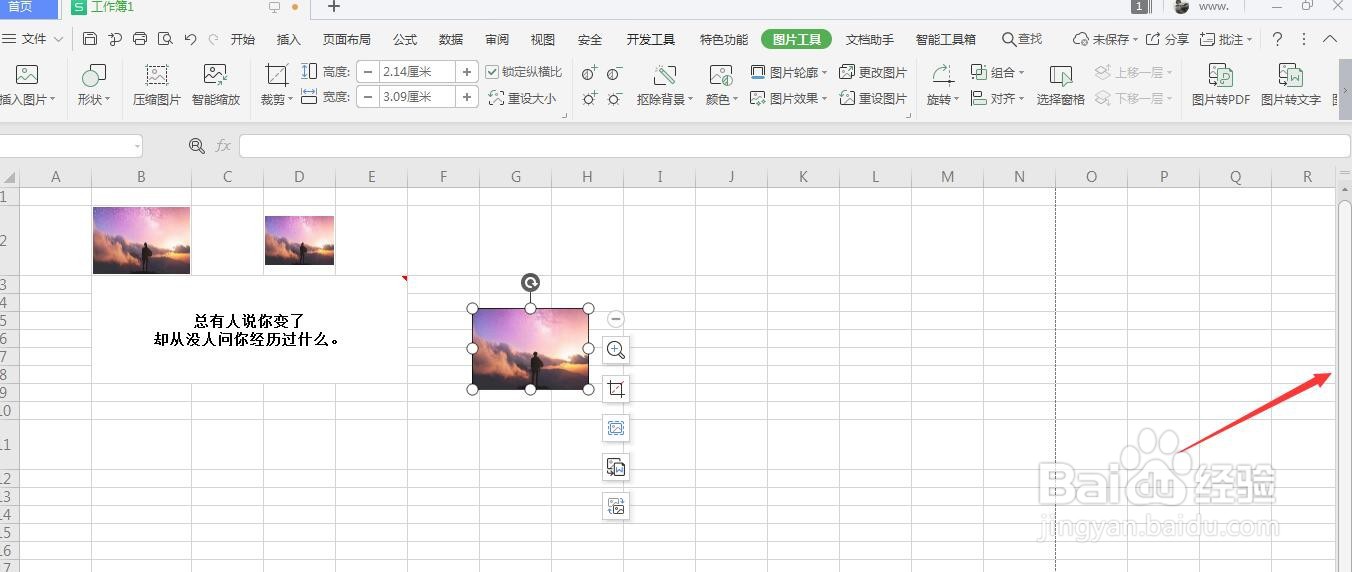
6、想要开启时,再打开视图中的工具栏选项,再将其选中打开就可以重新开启显示了
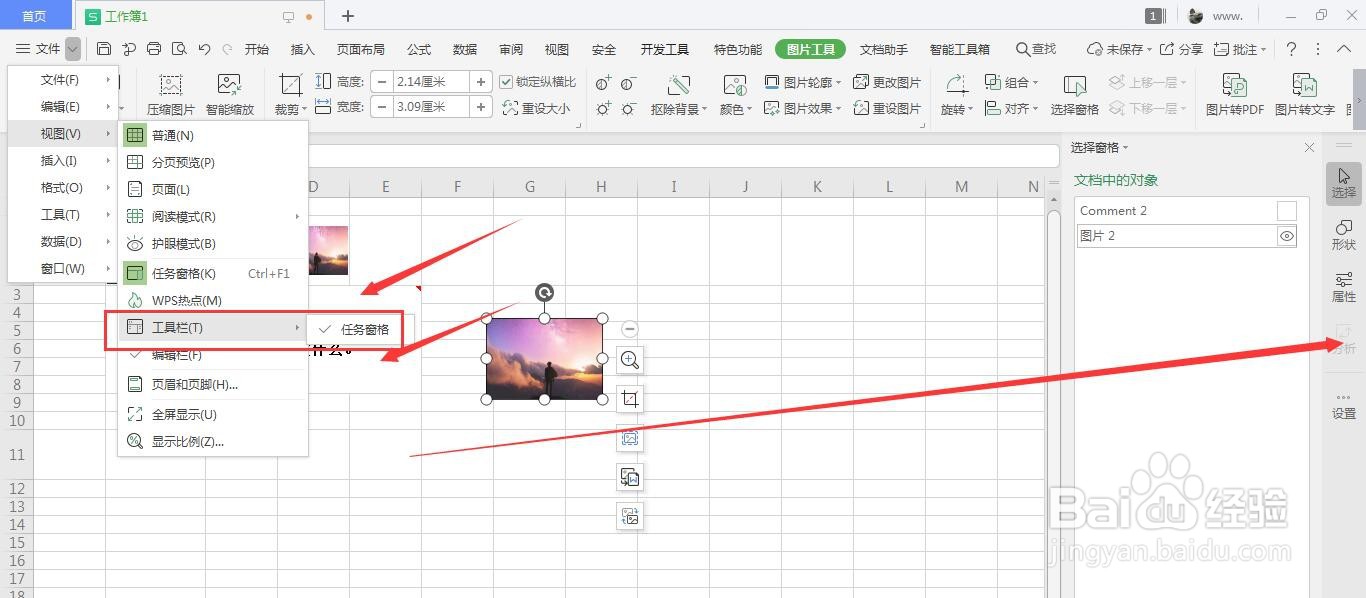
时间:2024-10-12 10:09:36
1、如图所示,在我们打开的文档中会看到右侧的工具属性栏,会方便我们处理文件修饰,我们也可以手动将其开启/关闭
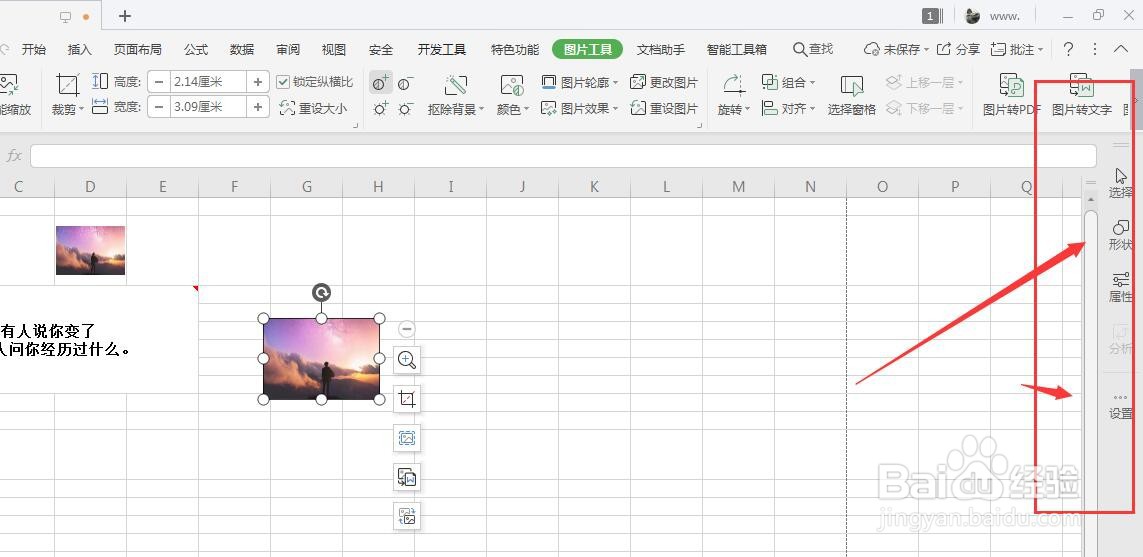
2、先找到文件菜单栏右侧的下拉选项栏,将其打开
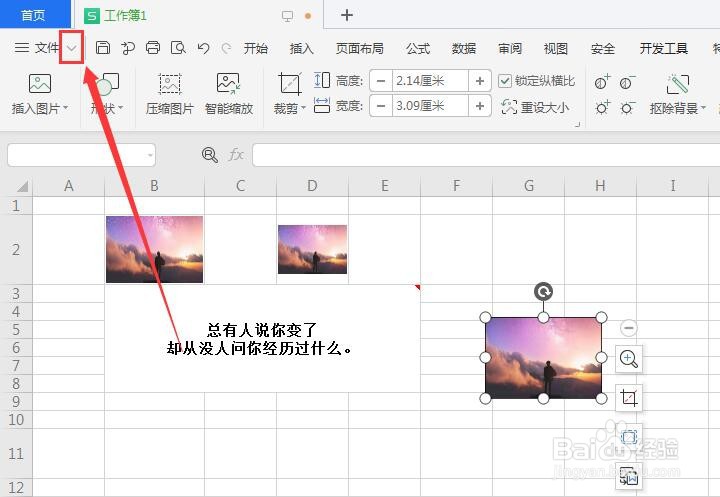
3、然后选择打开下方的视图选项
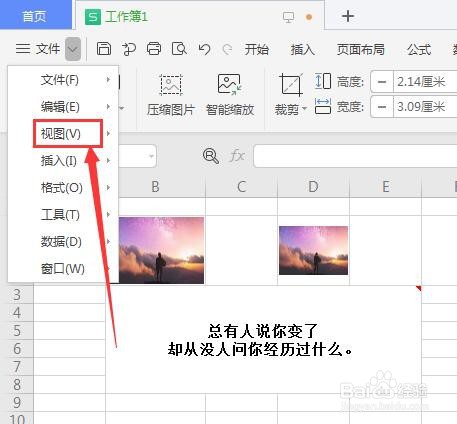
4、找到右侧下拉选项栏中的工具栏属性,如图所示,
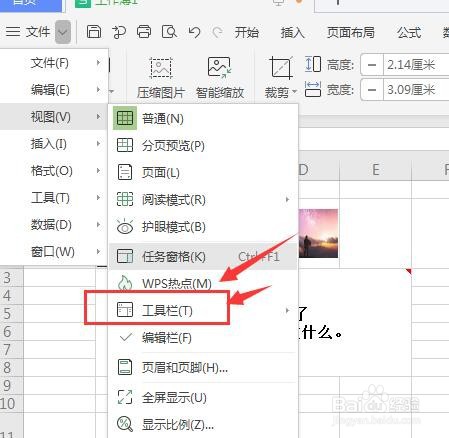
5、点击右侧的关闭按钮,就可将右侧栏中的工具栏隐藏,如图所示
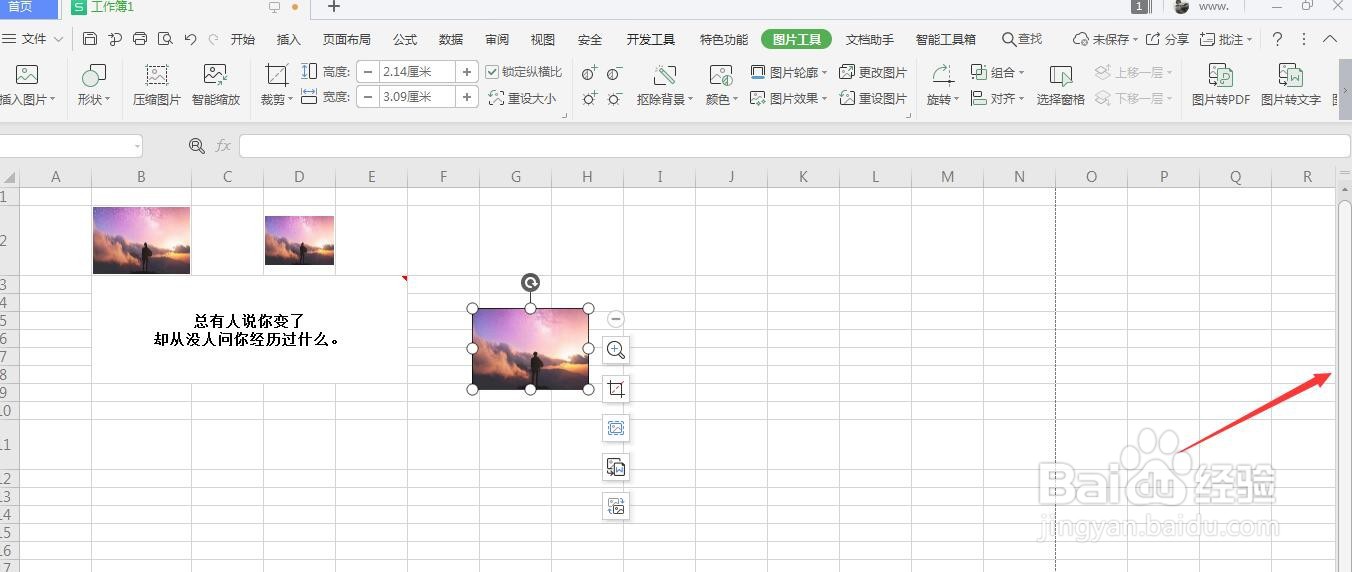
6、想要开启时,再打开视图中的工具栏选项,再将其选中打开就可以重新开启显示了